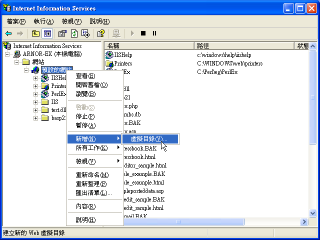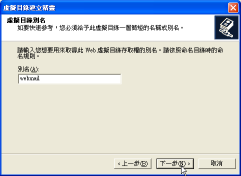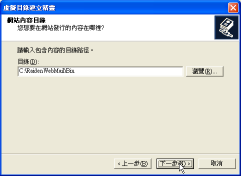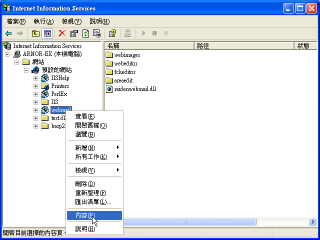1. 打開 IIS. 建立虛擬目錄供 Webmail ISAPI 使用.
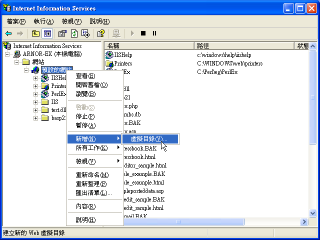
2. 輸入 webmail 為虛擬目錄名稱.
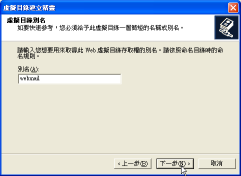
3. 選擇 Webmail ISAPI 安裝目錄下的 \Bin 目錄作為此虛擬目錄 webmail 的主目錄
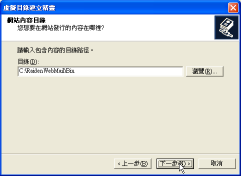
4. 打勾 [執行 (例如: ISAPI 應用程式或 CGI)]

5. 進入剛剛建立的虛擬目錄的 [內容]
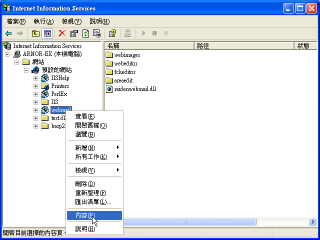
6. 在預設文件中加入 raidenwebmail.dll , 做到此步驟, 已經完成了設定. 接下來要進行測試.

7. 打開您的瀏覽器連到 http://localhost/webmail/ 看看能不能連到 webmail.
不能正確看到 Webmail 首頁通常有以下幾個原因, 尤其 IIS6 配上 NTFS 檔案系統, 安全性的設定難度更是比 IIS5 難上了些:
- 進度條有在跑, 但畫面沒出來任何資料
表示你的 ISAPI 並不允許被執行
- I/O Error 103
表示你的匿明存取身份無法通過 NTFS 檢查, 故已執行的 ISAPI 身份無法去讀取相關設定檔(WINDOWS 目錄及 RaidenMAILD 目錄)
8. 輸入帳號密碼看看能不能登入進去, 倘若不行, 通常有幾個原因.
- Login failed! Webmail can not fetch user data at this time, because of Socket Error # 10061 Connection refused.[3]
表示無法連到 Webmail ISAPI 設定中所指定的 RMHI Server (也就是雷電MAILD遠端控制台), 可能是設定錯誤導致無法連到或遠端控制台沒啟動.
- Login failed! Webmail can not fetch user data at this time, because of Your ip address is not allowed!
表示雷電MAILD 的 RMHI 介面允許 IP 列表並不允許目前的 ISAPI 來對遠端控制台連線.
9. 若您用的是 IIS6, 您還另外必須完成下列設定
- 到應用延伸的設定把 ISAPI 要設為允許
- 到 C:\Document and Settings\<登入帳號>\WINDOWS 將 Raidenwebmail.ini 拷到 C:\Windows 目錄下(假使您發現您 WINDOWS PATH 指向的是 Document and Setting 裡的使用者目錄去了)
- 新建一個應用程式集區, 並將其身份設定為本機系統
- 將 webmail 虛擬目錄的應用程式集區設為剛剛新建的集區
- 將 webmail 虛擬目錄的目錄安全設定中的匿名存取設為以 administrator 身份
- 針對 windows 目錄, raidenmaild 目錄, raidenmaild 下的 Inboxes 目錄確定其NTFS共用安全性可以被administrator存取.
10. 當您登入到 Webmail 後, 還必須對信件做刪除的動作, 以測試 ISAPI 有權限能刪除 Inboxes 目錄下的檔案, 若能刪除的話, 那 IIS 的匿名存取的身份應該可以正常操作所有的信件動作了.
- 倘若您不能刪信 (進行刪信後, 重整之後信件依然存在), 表示您要把 Inboxes 目錄開放完全控制給匿名存取的帳號, 通常應該是 NTFS 的系統在目錄權限上有較嚴格的控制, 所以要多做這個動作.
感謝您看完此篇文章
回知識庫首頁
最近更新日期: 2006/06/11 |